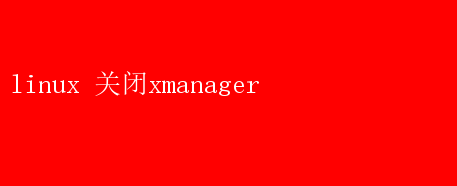
然而,在某些特定的應用場景下,如服務器管理、高性能計算或資源受限的環境中,關閉不必要的圖形界面服務,如Xmanager,成為提升系統性能、安全性和穩定性的關鍵步驟
本文將深入探討在Linux環境下關閉Xmanager的必要性、方法以及可能遇到的挑戰與解決方案,旨在幫助用戶高效、安全地完成這一操作
一、Xmanager概述及其影響 Xmanager是一款流行的X Window System客戶端軟件,它允許用戶通過遠程桌面協議(如X11)在Windows系統上運行Linux圖形應用程序
X Window System是一種用于在Unix和類Unix系統上提供圖形用戶界面的協議,而Xmanager則作為這一協議在Windows平臺上的實現,極大地促進了跨平臺協作
然而,盡管Xmanager為遠程工作帶來了便利,但在某些場景下,其存在也可能帶來一系列問題: 1.資源消耗:Xmanager及其相關的X11轉發機制會占用一定的CPU、內存和網絡帶寬資源,這對于資源有限的服務器或嵌入式設備來說尤為顯著
2.安全風險:開啟X11轉發可能增加系統遭受網絡攻擊的風險,因為攻擊者可能利用未妥善配置的X11通道進行遠程代碼執行或數據竊取
3.性能瓶頸:對于需要高性能計算或實時響應的應用,Xmanager的圖形渲染和傳輸延遲可能成為性能瓶頸
因此,在特定情境下,關閉Xmanager及其相關的X11服務成為優化Linux系統性能、增強安全性的必要措施
二、關閉Xmanager的方法 關閉Xmanager的過程實際上涉及關閉Linux系統中的X11轉發功能,以及可能涉及的圖形界面服務
以下是在不同情境下實施這一操作的具體步驟: 2.1 禁用SSH的X11轉發 對于大多數通過SSH連接到Linux服務器的用戶來說,關閉X11轉發是最直接有效的方法
這可以通過修改SSH客戶端和服務器端的配置來實現
- 客戶端配置:在Windows上使用的SSH客戶端(如PuTTY)中,找到“SSH”下的“Auth”或“X11”選項,取消勾選“Enable X11 forwarding”
- 服務器端配置:編輯Linux服務器上的`/etc/ssh/sshd_config`文件,找到`X11Forwarding`選項,將其設置為`no`,然后重啟SSH服務(`sudo systemctl restart sshd`)
2.2 卸載或禁用圖形界面 如果Linux系統本身運行著圖形界面(如GNOME、KDE等),并且確定不再需要,可以考慮完全卸載或禁用這些圖形界面服務
- 對于基于Debian/Ubuntu的系統:可以使用`sudo apt-get remove --purge
- 對于基于Red Hat/CentOS的系統:可以使用`sudo yum groupremove GNOMEDesktop`或`sudo dnf groupremove Workstation`來卸載
- 禁用圖形界面啟動:修改系統的啟動目標,從圖形模式切換到多用戶文本模式 在systemd系統中,可以使用`sudo systemctl set-default multi-user.target`命令,然后重啟系統
2.3 配置防火墻規則
為了進一步確保安全,可以在Linux服務器的防火墻中明確拒絕X11相關的網絡流量 這可以通過iptables或firewalld等工具實現
- 使用iptables:添加一條規則來拒絕TCP端口6000(X11默認端口)的入站連接,例如`sudo iptables -A INPUT -p tcp --dport 6000 -jDROP`
- 使用firewalld:創建一個新的防火墻區域或修改現有區域,添加一條拒絕規則,指定端口6000
三、面臨的挑戰與解決方案
在關閉Xmanager及其相關服務的過程中,用戶可能會遇到一些挑戰,包括但不限于:
1.依賴性問題:某些應用程序或服務可能依賴于圖形界面 在卸載圖形界面之前,需要確認這些依賴關系,并尋找替代方案
2.遠程管理問題:在沒有圖形界面的情況下,遠程管理Linux服務器可能變得更加復雜 熟悉命令行工具(如ssh、vim、screen等)變得尤為重要
3.用戶習慣改變:對于習慣于圖形界面操作的用戶來說,切換到命令行界面可能需要一段時間來適應
針對上述問題,以下是一些建議的解決方案:
- 詳細規劃:在卸載圖形界面之前,詳細列出所有可能受影響的服務和應用程序,并尋找替代方案或配置方法
- 培訓與支持:為團隊成員提供命令行工具的培訓和支持,幫助他們快速適應新的工作環境
- 逐步過渡:可以先在測試環境中嘗試關閉圖形界面,觀察并記錄遇到的問題,逐步優化后再在生產環境中實施
四、結論
關閉Linux環境下的Xmanager及其相關服務,是提升系統性能、增強安全性和優化資源利用的有效手段 通過禁用SSH的X11轉發、卸載或禁用圖形界面以及配置防火墻規則,用戶可以顯著降低不必要的資源消耗和安全風險 盡管這一過程中可能會遇到一些挑戰,但通過詳細規劃、培訓支持和逐步過渡,用戶可以順利實現這一目標,為Linux系統的穩定運行和高效管理奠定堅實基礎
總之,關閉Xmanager不僅是對Linux系統的一次優化,更是對系統管理員技能和用戶習慣的一次考驗與提升 在這個過程中,我們不僅能夠獲得更加高效、安全的系統環境,還能加深對Linux系統運作機制的理解,為未來的系統管理和優化積累寶貴經驗